最近托尼被 Windows 系统的色彩管理折腾得没脾气了。
事情的起因是这样的,起先托尼打算在自己的 Mac 上弄个双系统,以便在我需要用到 Windows 软件的时候可以把电脑快速切换到 Windows 系统。
由于搭载 Intel 处理器的 Mac 自带启动转换工具,所以整个双系统安装过程非常顺利,不出半小时,Windows 就已经被我安装到了这台 Mac 上。
然而在我进入到系统主页面的那一刻,托尼直接就看傻眼了,
啊这,Windows 系统的色彩显示在 Mac 屏幕上也太鲜艳了吧。。。
原本在其它 Windows 电脑上是深褐色和珊瑚色的壁纸,到了 Mac 上一下子就变成枣红色和蜜桃色。
正常显示的壁纸 ▼
在 Mac 上显示的壁纸 ▼
而且就算是系统自带的软件图标和 UI 界面,它们的颜色在 Mac 屏幕上也都有点过于饱和了,直白点来说就是蓝色的图标会变得更蓝,黄色会变得更黄:
在显示照片和播放视频的时候也是如此。
原本很自然的一张照片,在这块 Mac 屏幕上像是被凭空套了个滤镜,偏色偏得很离谱,以至于看起来非常不真实,更不用考虑在这基础上对它修图了。
一开始,托尼以为这是因为屏幕还没有经过校色的缘故,所以就拿了公司的红蜘蛛校色仪在 Windows 系统环境下对这块 Mac 屏幕进行了一次校色。
你还别说,经过校色仪校色,然后加载好校色仪生成的色彩文件后,屏幕的颜色显示终于变正常了:
然而正当托尼以为事情已经全部解决,接下去可以愉快地在 Mac 上跑 Windows 时,新问题也随之而来。
首先托尼注意到用校色仪生成的色彩配置文件,并不是在所有场景下都能发挥作用的。
比如在 Windows 系统桌面下,色彩配置文件可以正常发挥作用,此时壁纸和图标能正确显示颜色;
然而当托尼一打开 Windows 设置,你会发现屏幕立马会回到未校色之后的样子,饱和度又上来了:
不仅饱和度会发生变化,色温也发生了变化 ▼
再比如托尼在用 Photoshop 修图的时候,PS 编辑器里的图片能正确显示色彩:
然而当托尼把它导出到电脑,然后再用 Win10 自带的照片查看器打开这张图片时,好家伙,同一张图片,在 PS 里看和在查看器里看差别也太大了吧:
既然前面通过色彩配置文件能让屏幕在某些场景下显示正确的色彩,那就说明托尼这台 Mac 屏幕本身没有问题,问题应该就出在 Windows 系统上了。
稍微查了一下资料之后,托尼明总算是搞明白了,
原来造成这一切的罪魁祸首,还得归结于 Windows 系统的色彩管理做得太辣鸡了。
想必差友们都知道,不同显示器所能显示的颜色是不一样的:显示器色域越广,能显示的色彩就越丰富;色域越窄的显示器,所能显示的色彩就越少。
又因为 Windows 系统在识别显示器的时候,往往只能识别出显示器的型号是什么、分辨率和刷新率有多少,并不能读取出它到底覆盖了多少色域。
所以为了方便起见,Windows 系统会默认你的显示器拥有 100% sRGB 的色域覆盖,系统的色彩显示也是按照 100% sRGB 的基准来输出的。
这就带来了一个问题,那就是市面上不是所有显示器的色域覆盖都是 100% sRGB,如果系统还是以 100% sRGB 为输出基准,自然就会出现显示异常。
就拿托尼这台 Mac 屏幕来说。
它拥有 96% 的 P3 广色域,在色域覆盖上比 100% sRGB 还要广上不少,这就导致它在显示 RGB 的时候,会导致颜色溢出,因此产生了过饱和问题。
在显示最绿的时候,96% P3 和 100% sRGB 的区别 ▼
校色仪虽然能够通过软件层面的色彩映射准确还原出它们本该有的颜色,但是 Windows 系统色彩管理垃圾就垃圾在它不支持全局的色彩管理。
对于那些支持色彩管理的软件诸如 Photoshop、Lightroom 等软件来说,经过校色后,借助色彩配置文件,图片就可以在这些软件中正确显示色彩。
但是由于 Win10 自带的照片查看器不支持色彩管理,所以校色仪给到的色彩配置文件对它没用,我们用它来看图片,该过饱和还是得过饱和。。。
这个问题解决起来其实也很简单,用支持色彩管理的照片查看器打开这张图片,显示就会正常了:
也正是因为这个原因。
如果差友们仔细观察的话,你会发现现在在售的很多 Windows 笔记本,它们的屏幕色域覆盖大都只是做到 100% sRGB,并没有过多追求广色域屏幕。
而 macOS 与 Windows 不同,macOS 支持全局色彩管理, 所以不存在用不同软件查看同一张照片会出现色彩不一致的问题,用广色域只会锦上添花。
这大概也是为啥会有这么多人说 Mac 适合做设计的原因吧,
就现在看来,微软确实是在拖一众电脑 OEM 生产商的后腿。。。
托尼还是希望微软能够早点硬起来,能尽快补足这块短板吧!






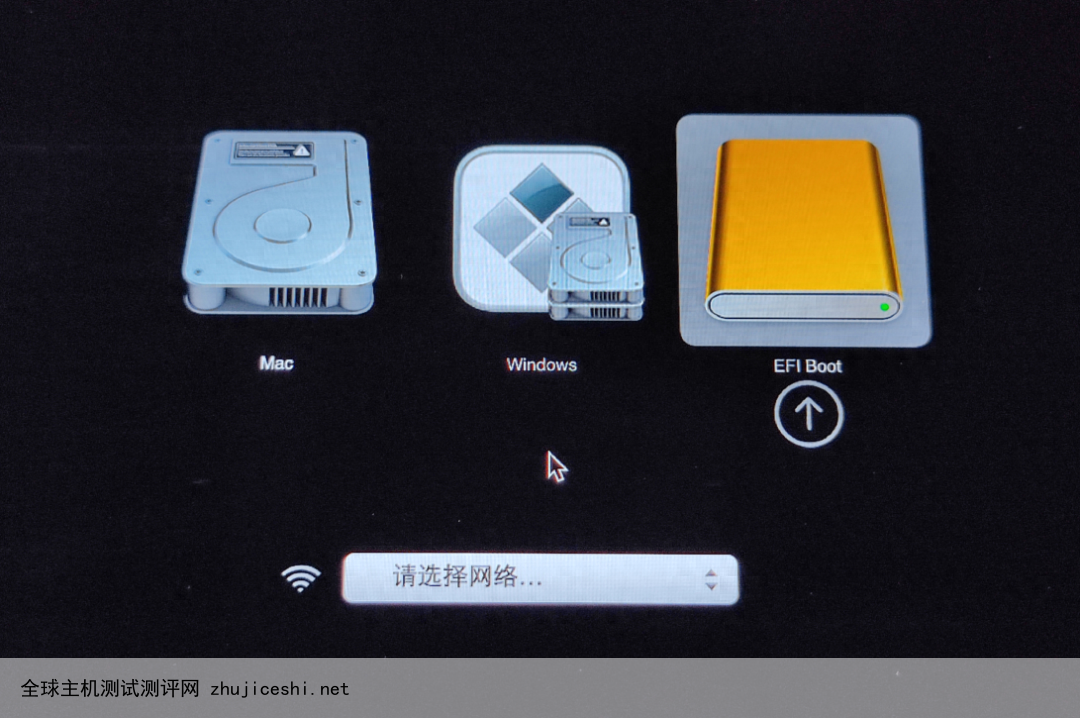
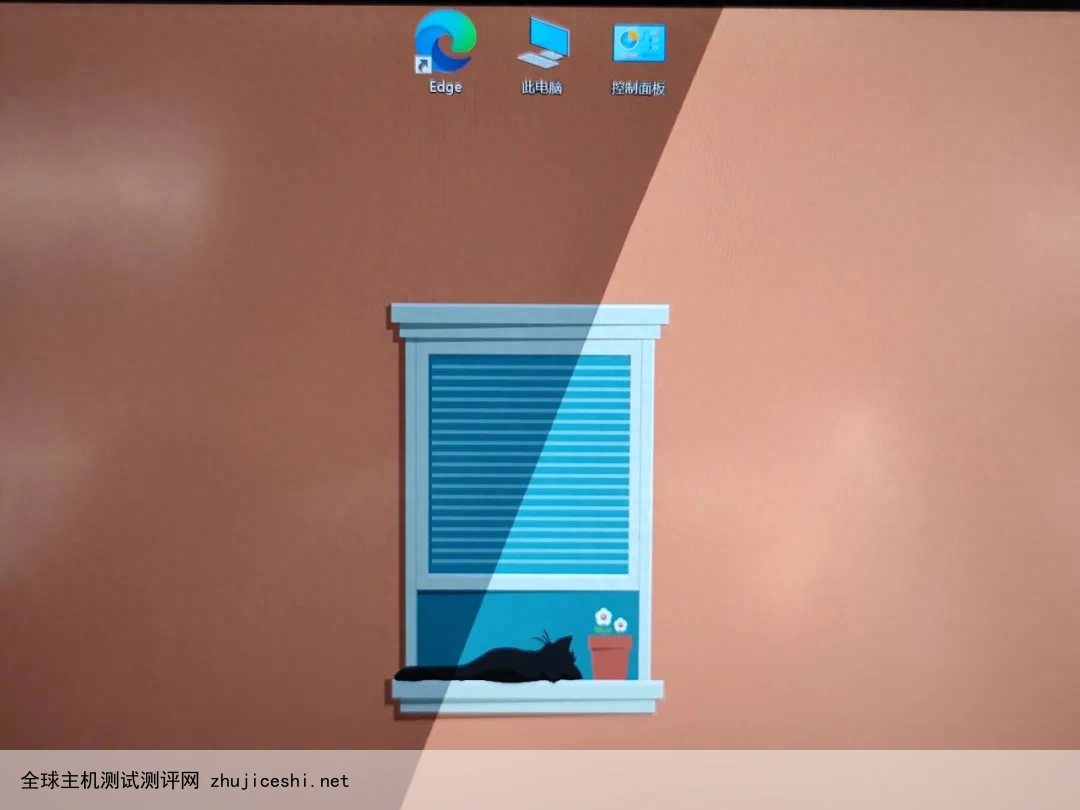
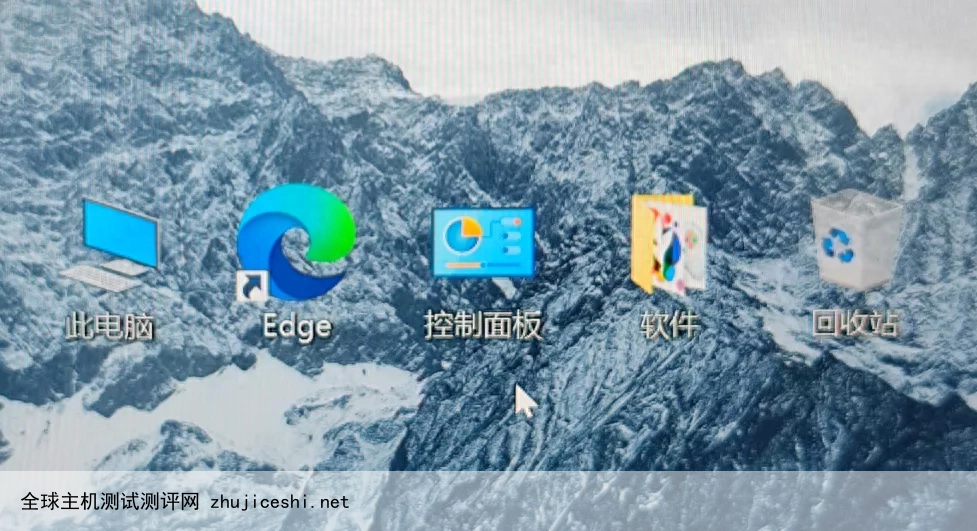

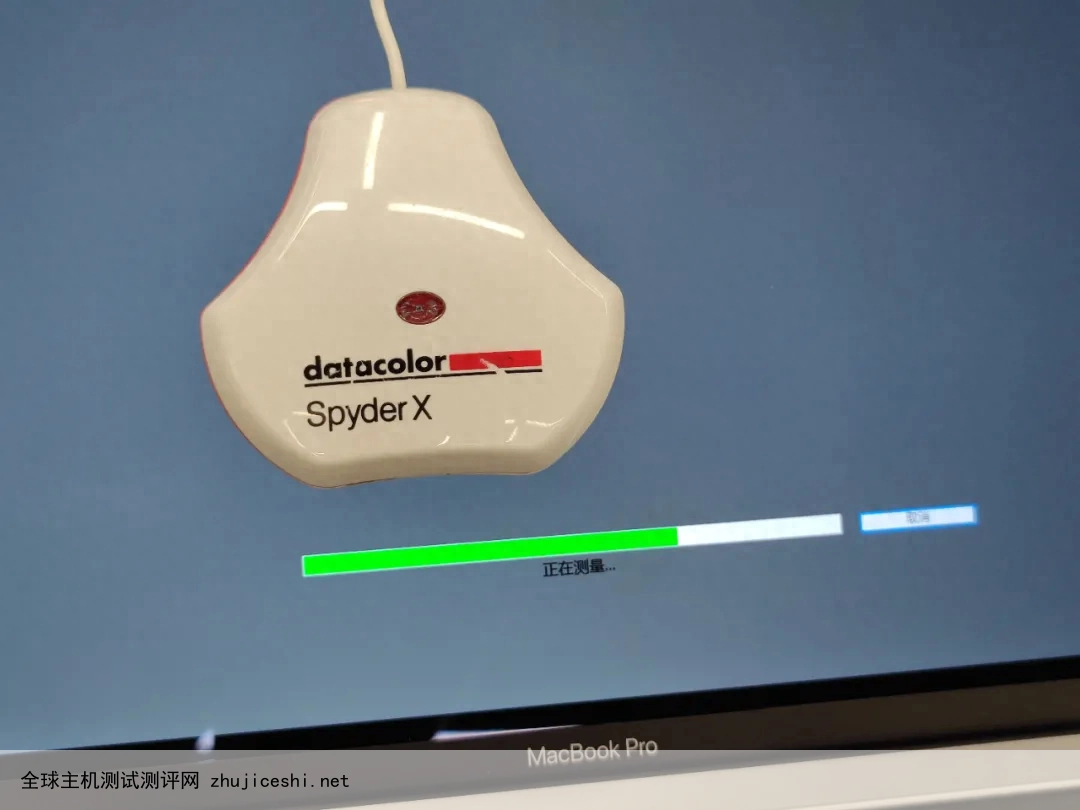

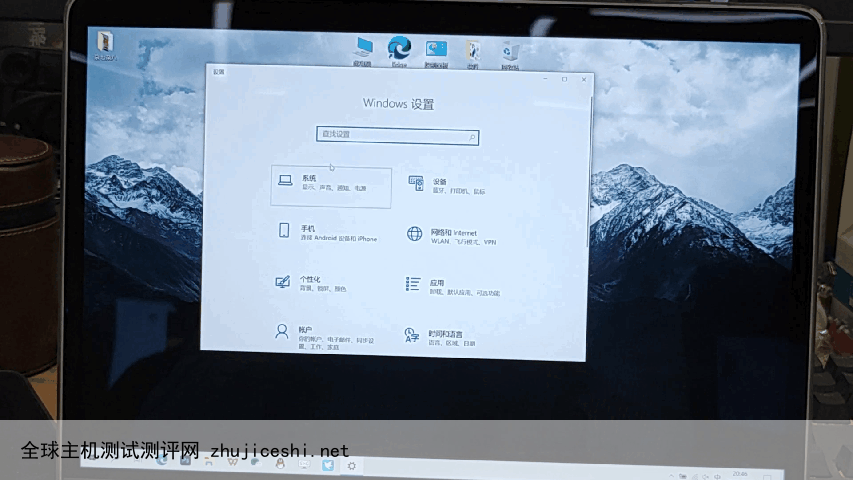
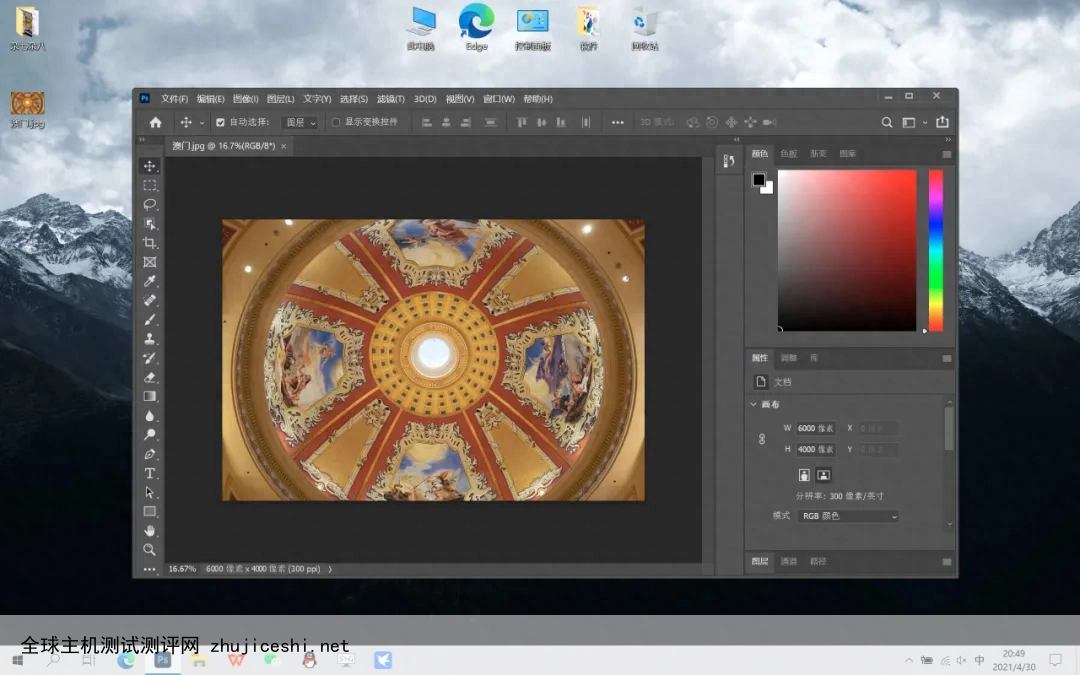
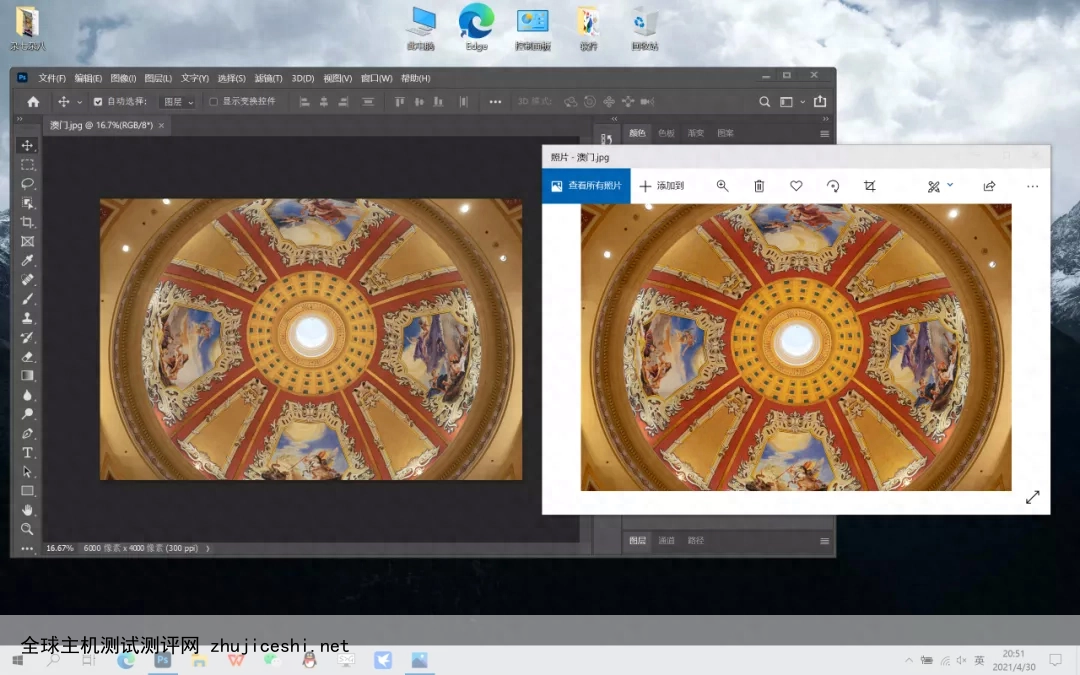
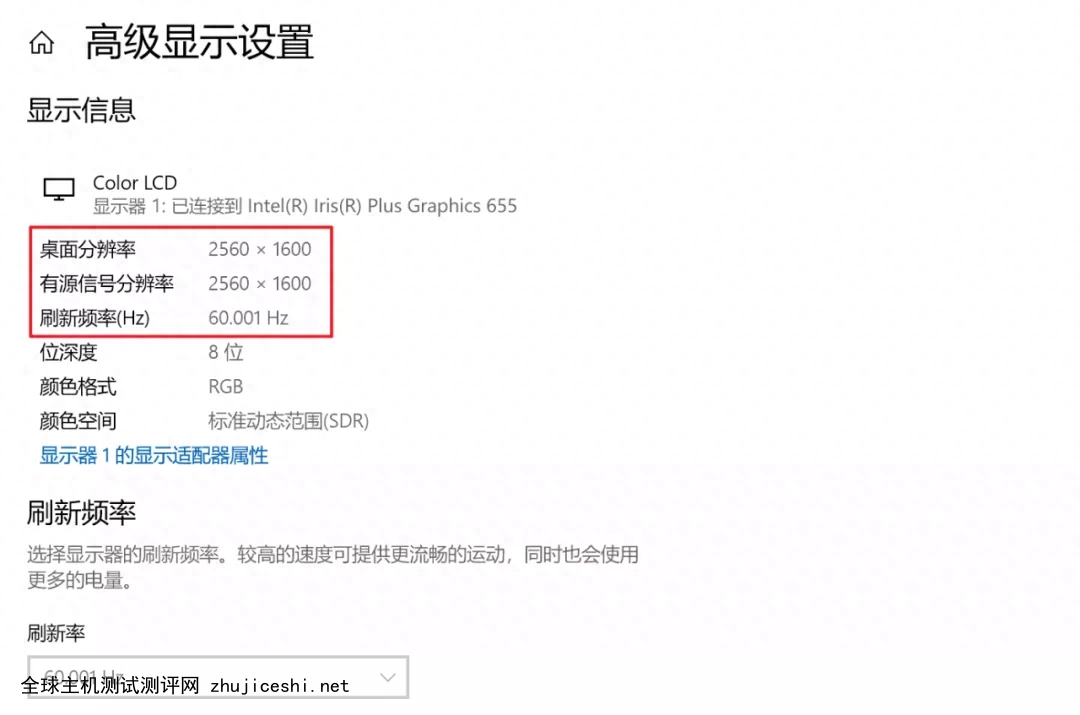

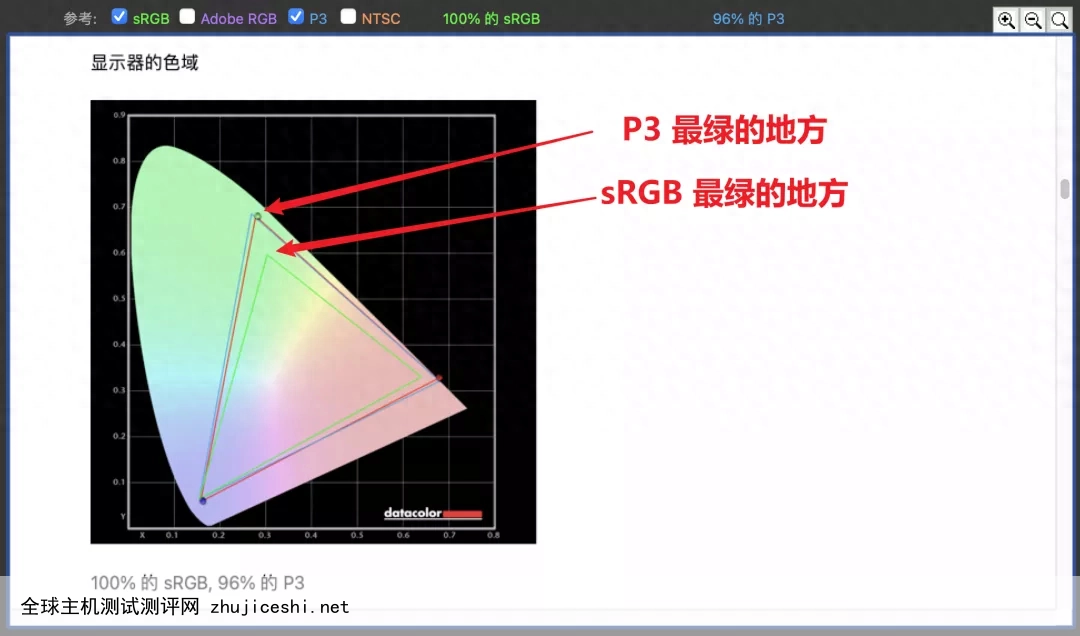








0 留言